Siri es una herramienta útil para navegar en tu iPhone, iPad o Mac. Puede usarlo en varios idiomas y, en muchos casos, tiene múltiples opciones para cambiar la voz.
Lectura relacionada:
- Cómo cambiar el idioma de Siri en iPhone, iPad y Mac
- iOS 16: Cómo forzar el reinicio con Siri
- ¿Qué puedo hacer cuando Siri no funciona? Solución de problemas de Siri
- Cómo cambiar el idioma de traducción de Safari en iPhone
- Cómo enviar mensajes automáticamente en iOS 16
Si quieres cambiar la voz de Siri, estás en el lugar correcto. Este artículo le mostrará cómo cambiar la voz de Siri en iPhone, iPad y Mac.
¿Todos los idiomas tienen diferentes voces para Siri?
La forma en que use Siri diferirá según el idioma que elija; algunos tienen más voces para Siri que otros.
Como ejemplo, el inglés estadounidense tiene cinco voces diferentes. Por otro lado, el finlandés solo tiene dos.
Al cambiar la voz de Siri, también deberá recordar que no se admiten todos los idiomas. Los ejemplos de idiomas que faltan en Siri incluyen islandés, indonesio y polaco.
Cómo cambiar la voz de Siri en iPhone
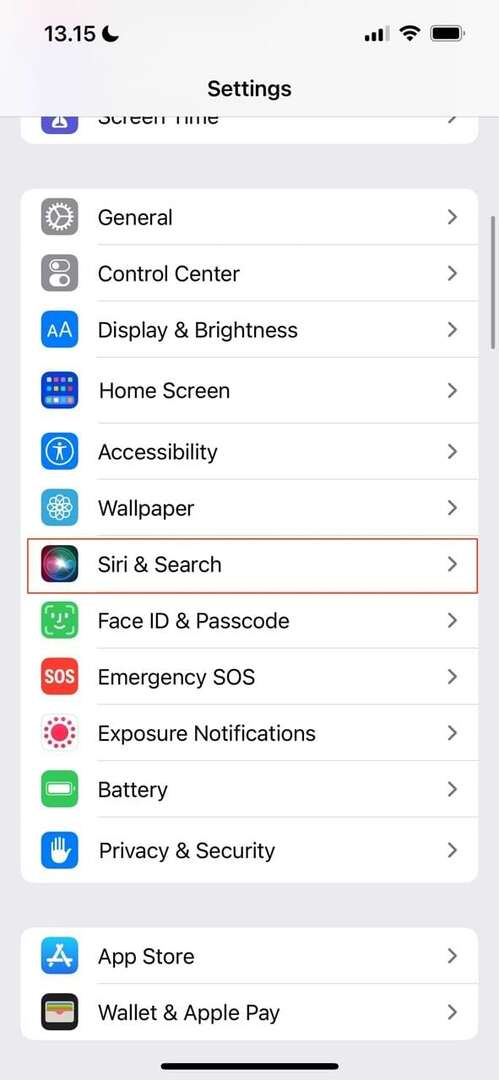

Ahora que sabes un poco más sobre tus opciones al cambiar la voz de Siri, pasemos a los aspectos prácticos. Sigue leyendo para descubrir cómo cambiar la voz de Siri en tu iPhone.
- Abra la aplicación Configuración. Luego, desplácese hacia abajo hasta Siri y búsqueda. Alternativamente, comience a buscar Siri en la barra de búsqueda en la parte superior.
- Después de hacer clic en Siri y Buscar, vaya a la Voz de Siri pestaña.
El número de voces disponibles dependerá del idioma elegido. Cuando toque uno de ellos, escuchará una vista previa. Una vez que haya encontrado una voz con la que esté satisfecho, puede presionar el ícono Atrás o cerrar la aplicación; sus cambios ya han tenido efecto.
Cómo cambiar la voz de Siri en Mac
Para cambiar el idioma de Siri en tu Mac, el proceso es un poco diferente. Siga las instrucciones que se enumeran a continuación para lograr el resultado deseado.
1. Haga clic en el logotipo de Apple en la esquina superior derecha y seleccione Preferencias del Sistema. Alternativamente, si esa aplicación en particular está en su base, puede hacer clic en ella desde allí.
2. Una vez que esté en las Preferencias del sistema de su Mac, haga clic en el Siri icono. Está cerca de la parte superior de la pantalla.

3. Junto a Voz de Siri, verás tu lista de opciones al respecto. Si quieres escuchar una vista previa, haz doble clic en cualquiera de ellos.

Para algunos idiomas, también puede cambiar la variedad de voz.

Cómo cambiar la voz de Siri en iPad

Cambiar la voz de Siri en tu iPad es bastante similar a hacerlo en tu iPhone. Los pasos a continuación lo ayudarán a elegir una nueva voz.
1. En la aplicación Configuración, vaya a la Siri y búsqueda pestaña. Luego, seleccione Voz de Siri.
2. Elija la voz a la que desea cambiar Siri. Al igual que en su iPhone, puede escuchar una vista previa cuando hace clic en cualquiera de ellos.
Una cosa que vale la pena tener en cuenta para sus dispositivos: si la voz que eligió para Siri no se ha descargado, deberá hacerlo antes de usarla. Sin embargo, hacerlo es simple; se descargará automáticamente una vez que haya seleccionado una nueva opción.
Cambiar la voz de Siri es simple
No importa en qué dispositivo cambies la voz de Siri; El proceso es muy simple. Puede escuchar una vista previa si no está seguro de cuál es el mejor para elegir, lo que le permite determinar cuál le resultará más conveniente.
Una vez que haya cambiado la voz de Siri, siempre puede volver al original si luego decide que no le gusta. Además de eso, también puede cambiarlo con la frecuencia que desee.

Danny es un escritor independiente que ha estado usando productos Apple durante más de una década. Ha escrito para algunas de las publicaciones de tecnología más grandes de la web y anteriormente trabajó como redactor interno antes de trazar su propia ruta. Danny creció en el Reino Unido, pero ahora escribe sobre tecnología desde su base escandinava.